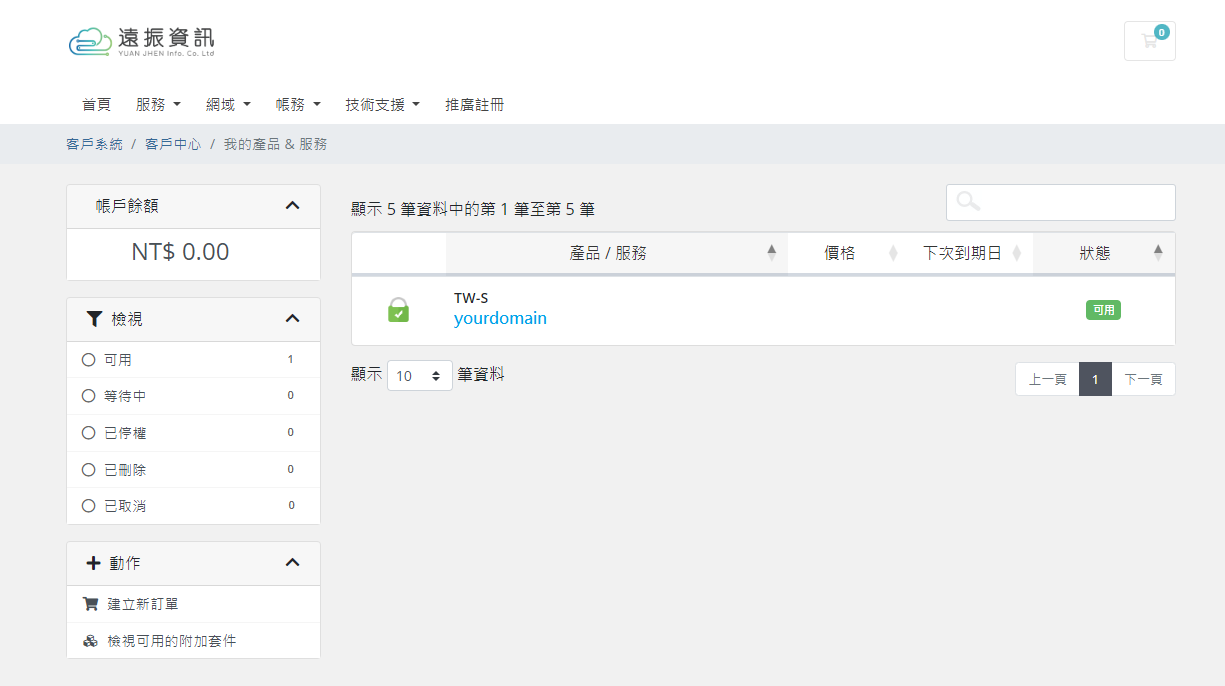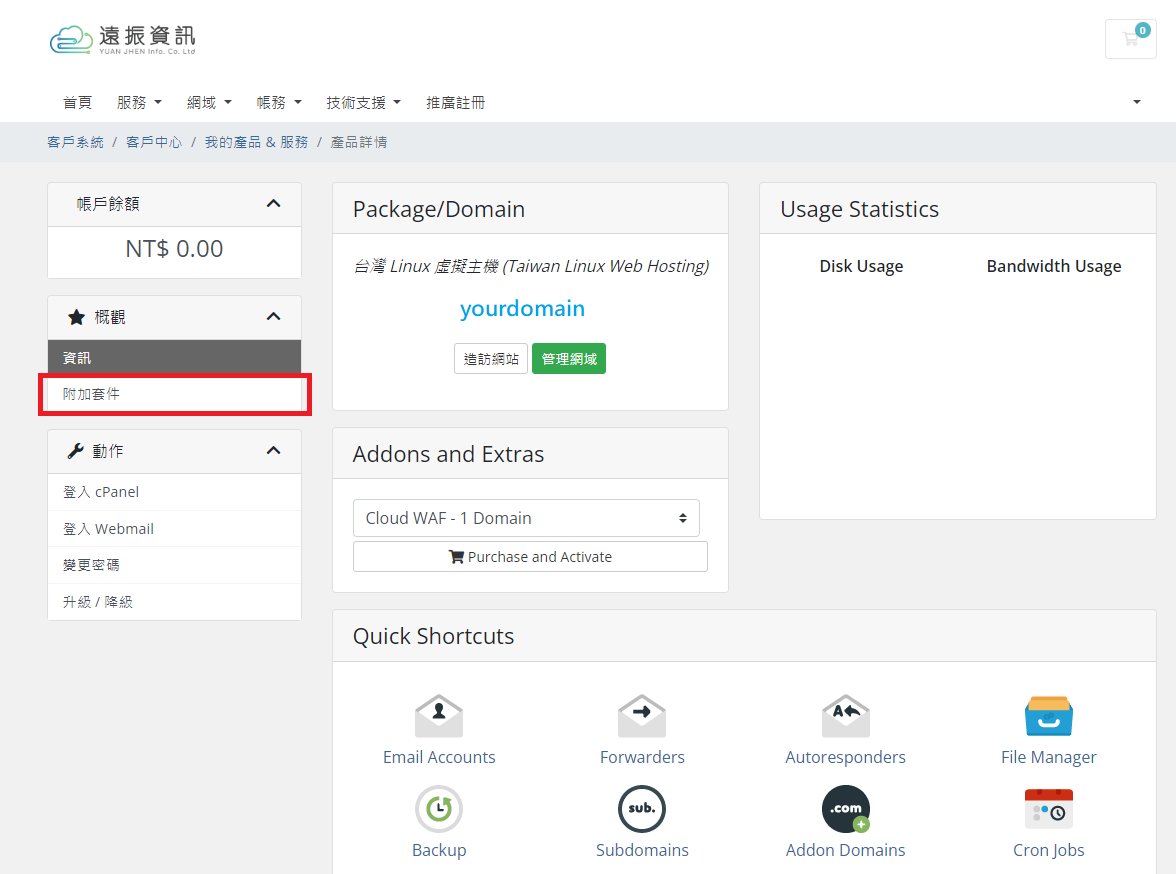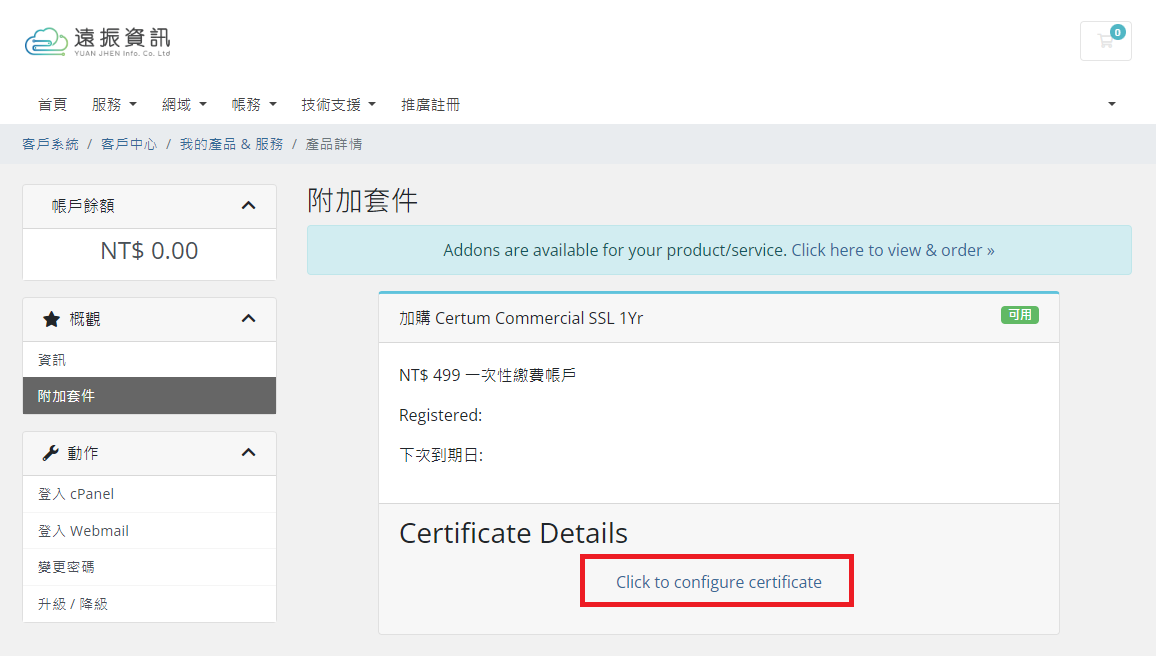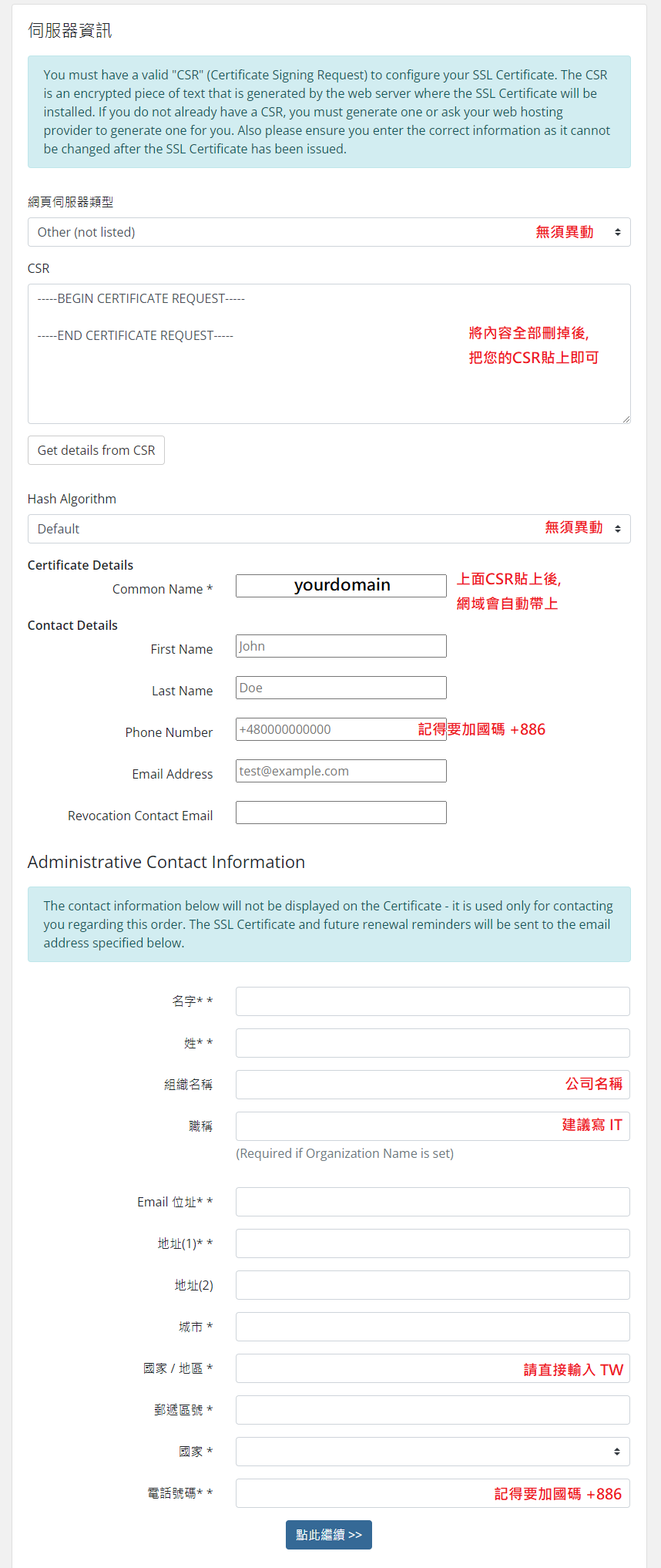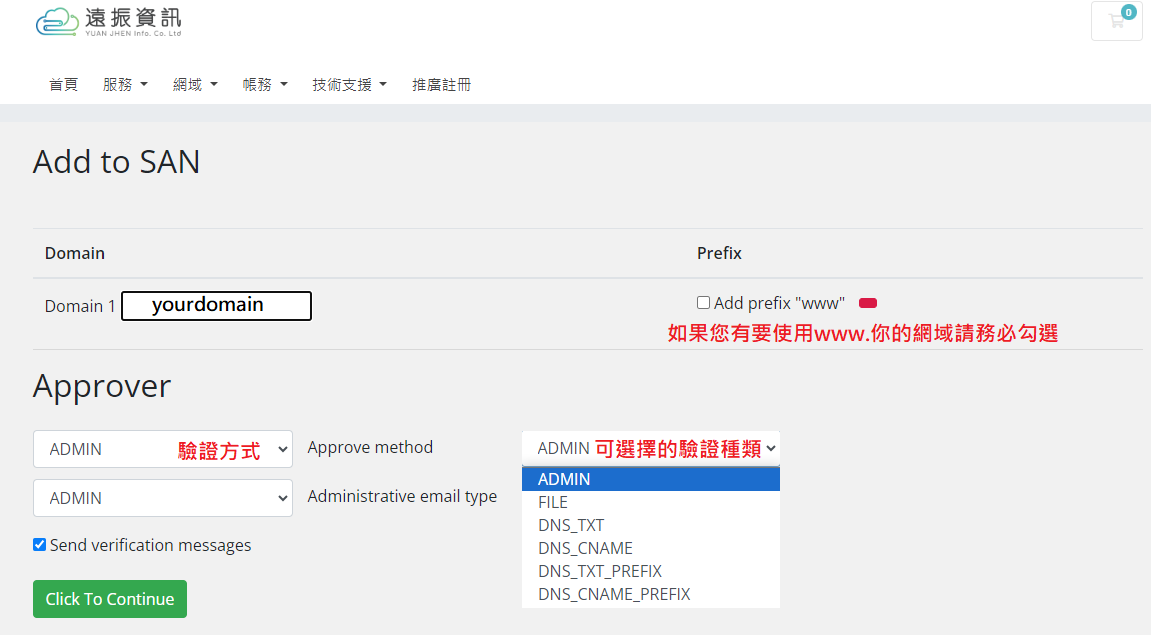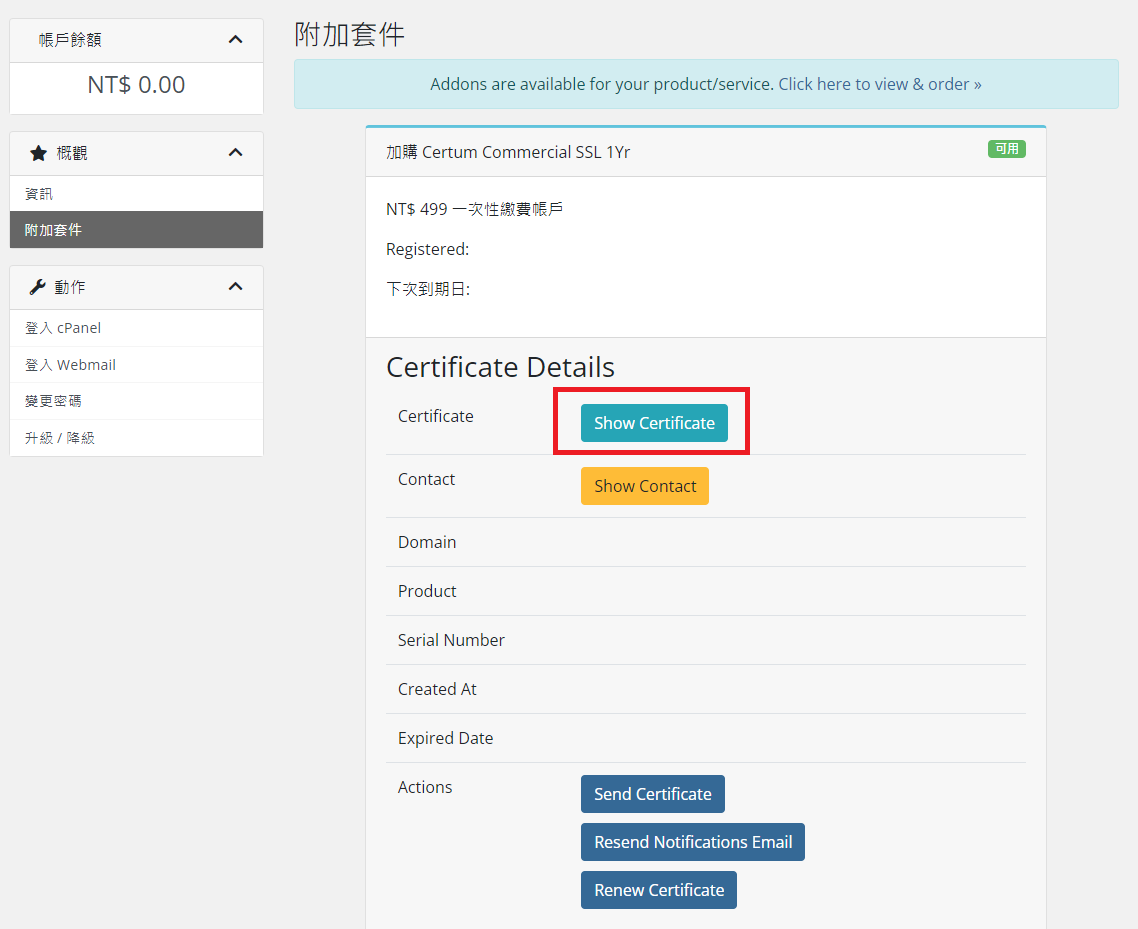|
憑證申請教學 - Certum SSL 主機加購方案
發佈人 Aris Cai, lastmodifiedby Adwin Xie 發表於 25 10月 2024 02:26 下午
|
||||
|
由於加價購的 Certum Commercial SSL 申請方式與一般 Certum DV 方案單一網域憑證申請方式大同小異 但由於設定位置不太一樣,因此此篇教學將引導您如何申請加價購的憑證。
雖然提交申請 SSL 流程並不複雜, 1. 請確保您的手上有申請憑證的 CSR 檔案與安裝憑證的 KEY 檔 那麼就讓我們開始申請憑證吧!! 1. 首先請您先進入到遠振的客戶專區,在上方的欄位選擇 服務 > 我的服務 因 Certum Commercial SSL 是用加價購方式購買的,因此該張憑證會綁定在您稍早購買的主機服務, 請您找到您購買的主機服務後,點選右邊 綠色的可用 後,即會跳轉到下個頁面。
2. 進入到您購買的主機服務後,請點選左邊欄位的附加套件。
3. 點選 Certificate Details 下方的 Click to configure certificate
4. 請將各個欄位的空格以英文的方式填寫完畢。
5. 這個畫面的各個步驟都非常重要,請您務必留意以下說明。
Approver 驗證方式的選擇,驗證方式共有郵件驗證、DNS驗證、檔案驗證, 這些驗證都會用email寄送相關的驗證連結或是教學說明。 ADMIN即是郵件驗證,如您要使用郵件驗證,提醒您, 郵件驗證必須使用憑証商指定的email帳號才有辦法收到驗證信,因此無法讓您使用常用的email帳號, 請您確認是否有以下列出的email帳號其中之一,並用其來收取驗證郵件完成驗證,帳號如下: Admin@yourdomain、Administrator@yourdomain、Postmaster@yourdomain Hostmaster@yourdomain、Webmaster@yourdomain 如您選擇的是 檔案驗證 或是 DNS驗證,則下方會出現空白欄位, 您可以自行輸入可以正常收到郵件的信箱來收取相關教學說明的郵件。 選擇完畢後按下 Click To Continue 整個憑證申請流程就已經完成得差不多了。 後續再請您留意中信箱是否有收到相關信件並參照信中說明操作驗證即可。 6. 驗證完畢後,請您稍待約15~20分鐘左右再回到會員專區, 重新在執行一次 步驟1 與 步驟2 進到 附加套件。
進入後您會發現畫面與還沒提交申請時的畫面不同,如要查看以及下載您所申請的憑證, 請您點選 Show Certificate 即跳轉憑證的檢視與下載頁面。 到此憑證申請就到一段落了。您可以將申請的憑證安裝到您所購買的虛擬主機。 如您對於上面的教學步驟不太清楚或是不太有把握, 那麼您可以點選下面的附檔,將附檔內容以英文的方式填寫完畢後, 發送郵件寄送到 support@twnoc.net 後續會有專人協助您處理。 | ||||
|
||||